¿Usa Photoshop CC 2018 o 2019 y no puede encontrar los conjuntos de pinceles adicionales de versiones anteriores de Photoshop? ¡Este tutorial le muestra cómo restaurar todos los pinceles faltantes de Photoshop usando el nuevo conjunto de pinceles heredados!
En Photoshop CC 2017 y versiones anteriores, al hacer clic en el ícono de menú en el panel Ajustes preestablecidos de pincel o en el ícono de ajustes en el Selector de preajustes de pincel, se abriría una lista de conjuntos de pinceles adicionales que se podrían cargar en Photoshop. Estos juegos incluyen pinceles surtidos, pinceles naturales, pinceles de efectos especiales y más:
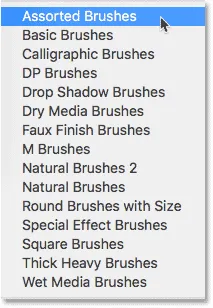
Los conjuntos de pinceles adicionales encontrados en versiones anteriores de Photoshop.
Pero en Photoshop CC 2018, Adobe realizó grandes cambios en la forma en que se organizan los pinceles de Photoshop. Y a primera vista, parece que faltan los conjuntos de pinceles adicionales de versiones anteriores de Photoshop. Afortunadamente, no se han ido. Todos esos pinceles adicionales se han movido a un nuevo conjunto que Adobe llama Legacy Brushes, ¡y aquí se explica cómo usarlo para encontrar cualquier pincel que necesite!
Cómo cargar el conjunto de pinceles heredados
Paso 1: abre el menú
Para cargar los conjuntos de pinceles de versiones anteriores de Photoshop, haga clic en el icono de menú en la esquina superior derecha del panel Pinceles (anteriormente el panel Ajustes preestablecidos de pincel):
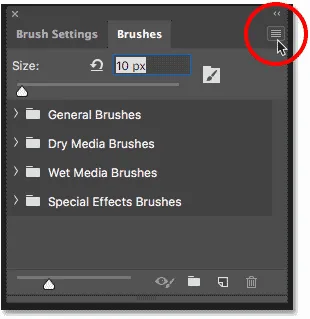
El icono del menú en el panel Pinceles.
O bien, con la herramienta Pincel seleccionada, haga clic en el icono de engranaje en la esquina superior derecha del Selector de preajustes de pincel :
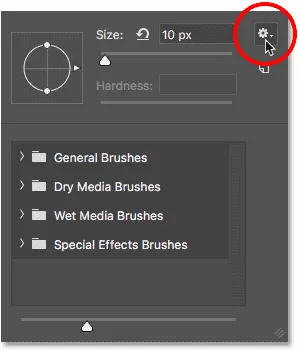
El icono de engranaje en el selector de pincel preestablecido.
Paso 2: elige "Pinceles antiguos"
Elija el nuevo conjunto de pinceles heredados del menú:
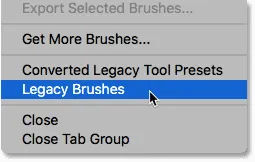
"Pinceles antiguos" es donde encontrará todos los pinceles anteriores de Photoshop.
Paso 3: haga clic en Aceptar para restaurar los pinceles heredados
Haga clic en Aceptar cuando Photoshop le pregunte si desea restaurar el conjunto de pinceles heredados:
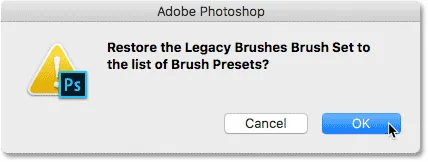
Carga del conjunto de pinceles heredados en Photoshop.
Paso 4: elija un conjunto de pinceles heredado de la lista
De vuelta en el panel Pinceles o en el Selector de preajustes de pincel, aparece una nueva carpeta llamada "Pinceles heredados" debajo de las carpetas predeterminadas:
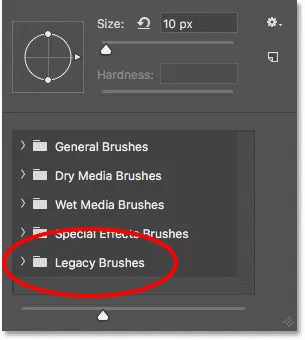
Aparece el nuevo conjunto "Pinceles heredados".
Abra la carpeta "Pinceles heredados" para encontrar todos los conjuntos de pinceles adicionales de versiones anteriores de Photoshop, incluidos los pinceles predeterminados antiguos. Para seleccionar un pincel, abra cualquiera de los conjuntos heredados y elija el pincel que necesita:

Todos los pinceles clásicos de Photoshop se encuentran en el conjunto de pinceles heredados.
¡Y ahí lo tenemos! ¡Así es como se usa el nuevo conjunto de pinceles heredados para restaurar los pinceles clásicos de Photoshop en Photoshop CC 2018! Si eres suscriptor de Adobe Creative Cloud, ¡junto con los pinceles clásicos, también puedes descargar más de 1000 nuevos pinceles de Photoshop! También querrás aprender cómo guardar tus pinceles como preajustes de pincel personalizados. ¡Visita nuestra sección de Conceptos básicos de Photoshop para obtener más tutoriales!